إذا كنت تستخدم عشرات كلمات المرور كل يوم وتريد التخلص من كل هذه المتاعب ، تثبيت مدير كلمات المرور والسماح لها بالعناية بكل كلمات المرور الخاصة بك. LastPass هو أحد الأمثلة. قم بتثبيته على جهاز الكمبيوتر أو الهاتف الذكي الخاص بك ، وستقوم الأداة تلقائيًا بحفظ معلومات تسجيل الدخول الخاصة بك وإدارتها. ولكن هناك لحظات لا يعمل فيها خيار الملء التلقائي. في هذا الدليل ، سنلقي نظرة فاحصة على هذا الأمر وسنوجهك خلال عملية تحري الخلل وإصلاحه.
لماذا لا يتم ملء LastPass الخاص بي تلقائيًا؟
حسب التصميم ، لا تعمل ميزة الملء التلقائي عبر LastPass عليها صفحات ويب HTTP لأسباب أمنية واضحة. إذا كان موقع الويب الذي تزوره غير آمن ، فلن يقوم LastPass بتشغيل وظيفة الملء التلقائي. ولكن يمكنك دائمًا إدخال بيانات تسجيل الدخول يدويًا على صفحات ويب HTTP.
ومن الجدير بالذكر أيضًا أن LastPass لا يدعم مواقع الويب التي تعتمد على Flash أو التي تعتمد على Silverlight. إذا كانت صفحة الويب التي تزورها مبنية على أي من هذه الأنظمة الأساسية ، فلن يعمل الملء التلقائي.
سبب آخر لعدم عمل الملء التلقائي لاست باس هو أنك تستخدم إصدارًا قديمًا من التطبيق أو الإضافة. قم بتثبيت أحدث إصدار من LastPass وتحقق من النتائج.
إصلاح LastPass Autofill لا يعمل على نظامي التشغيل Windows 10 و Mac
تحقق من إعدادات الملء التلقائي
بادئ ذي بدء ، تأكد من تمكين خيار الملء التلقائي. ربما قمت بتعطيله عن طريق الخطأ.
- انقر فوق أيقونة الامتدادات في متصفحك.
- حدد موقع LastPass ، انقر فوق أكثر، واختر خيارات.
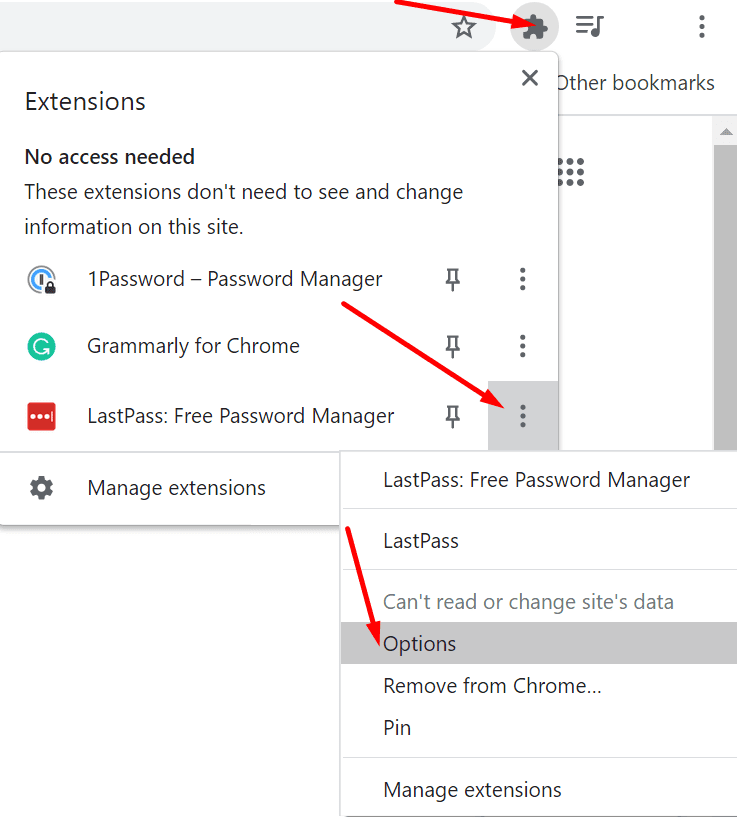
- ثم انتقل إلى التفضيلات.
- يختار عام وتشغيل ملء معلومات تسجيل الدخول تلقائيًا اختيار. قم بتطبيق التغييرات.
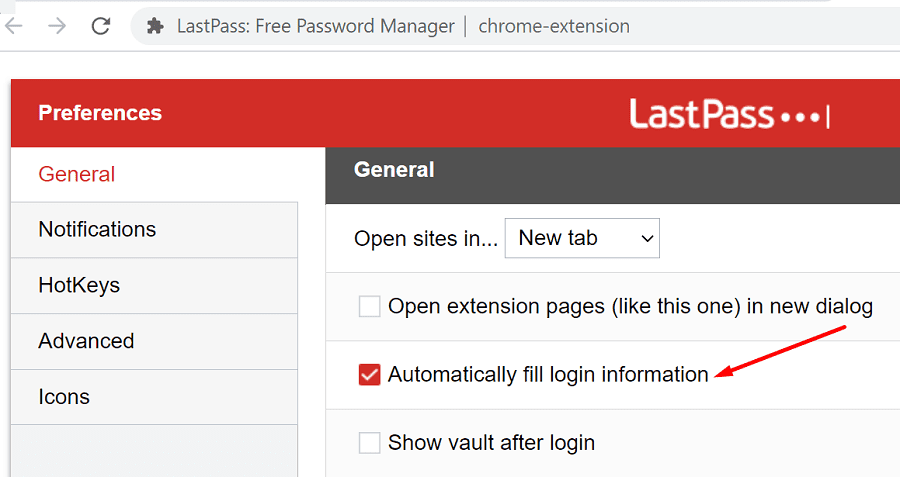
- بعد ذلك ، انتقل إلى خيارات الحساب واختر تفضيلات الامتداد.
- تأكد من تمكين ملء معلومات تسجيل الدخول تلقائيًا. احفظ التغييرات وتحقق من النتائج.
تحقق مطلقًا من إعدادات عناوين URL
LastPass لديه ميزة أنيقة تسمى أبدا عناوين المواقع يسمح لك بتعطيل مدير كلمات المرور لمواقع معينة. إذا لم تقم الأداة بملء معلومات تسجيل الدخول الخاصة بك تلقائيًا لمواقع ويب معينة ، فقم بإزالة صفحات الويب من أبدا عناوين المواقع قائمة.
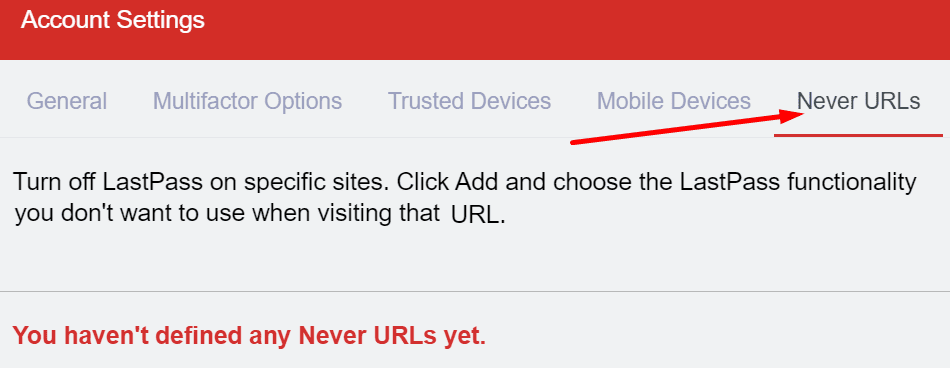
تعطيل ملحقات المستعرض
إذا كنت تستخدم أي ملحقات للمتصفح ، فقد يتداخل بعضها مع LastPass الذي يحظر ميزة الملء التلقائي للأداة. Adblockers و ملحقات الخصوصية من المعروف أنها تحظر البرامج النصية لمواقع الويب التي تزورها ، فضلاً عن أنها تتداخل مع الإضافات الأخرى. تتمثل إحدى الطرق السريعة لاختبار هذه الفرضية في تعطيل جميع الملحقات الخاصة بك والتحقق مما إذا كان خيار الملء التلقائي يعمل.
إذا كنت تستخدم Google Chrome أو متصفحًا آخر يستند إلى Chromium ، فانقر فوق قائمة وتذهب إلى أدوات أكثر. ثم حدد ملحقات وإيقاف تشغيل كل منهم.

إذا كنت تستخدم Safari ، فانتقل إلى التفضيلات، انقر ملحقات وقم بإلغاء تحديد مربعات الاختيار المقابلة لملحقاتك.

قم بإيقاف تشغيل الملء التلقائي لكلمة مرور المتصفح
إذا تم تمكين ميزة الملء التلقائي لمتصفحك ، فقد تمنع LastPass من الملء التلقائي لمعلومات تسجيل الدخول الخاصة بك. لذلك ، قم بتعطيل هذا الخيار وتحقق من النتائج.
- قم بتشغيل Chrome ، وانتقل إلى إعدادات.
- ثم انقر فوق الملء التلقائي واختر كلمات السر.

- تبديل خارج تقدم لحفظ كلمات المرور و علامة السيارات في.

- أعد تشغيل المتصفح ، وابدأ تشغيل LastPass وتحقق مما إذا كنت قد لاحظت أي تحسينات.
في Safari ، انتقل إلى التفضيلات، تحديد الملء التلقائي ، وانتقل إلى إعدادات الملء التلقائي. قم بتعطيل جميع الخيارات الأربعة وتحقق من النتائج.

أعد تثبيت LastPass
إذا لم ينجح شيء ، فربما يكون مدير كلمات المرور الخاص بك تالفًا. قد تساعد إعادة تثبيت الأداة في حل مشكلة الملء التلقائي. ولكن قبل القيام بذلك ، تأكد من أن لديك حق الوصول إلى كلمة المرور الرئيسية.
في نظام التشغيل Windows 10 ، انتقل إلى التطبيقات والميزات، حدد LastPass ، واضغط على الغاء التثبيت زر.

على نظام macOS ، قم بتشغيل Finder ، وحدد موقع LastPass وحدده وانقله إلى سلة المهملات. أعد تشغيل الكمبيوتر وأعد تثبيت LastPass.
إصلاح LastPass Autofill لا يعمل على Android و iOS
إذا كان مدير كلمات المرور لا يعمل على جهازك المحمول ، فاستخدم الحلول أدناه.
- ممكن وضع الطيران وأعد تشغيل جهازك. سيؤدي هذا الإجراء إلى تحديث اتصال الشبكة الخاص بك.
- إبطال تحسين البطارية لـ LastPass. أو الأفضل من ذلك ، قم بتعطيل ميزة توفير شحن البطارية.
- امسح ذاكرة التخزين المؤقت. على Android ، انتقل إلى إعدادات، تحديد تطبيقات، واضغط على LastPass. ثم حدد تخزين واضغط على زر مسح ذاكرة التخزين المؤقت. على نظام iOS ، انتقل إلى إعدادات، حدد LastPass وقم بتشغيله إعادة تعيين ذاكرة التخزين المؤقت عند الإطلاق التالي.
- قم بتحديث تطبيق LastPass الخاص بك. إذا كنت تستخدم إصدارات قديمة من التطبيق ، فقد لا تتوفر بعض الميزات ، مثل خيار الملء التلقائي.
- أعد تثبيت LastPass. إذا لم ينجح شيء ، فقم بإلغاء تثبيت التطبيق وإعادة تثبيته.
استنتاج
باختصار ، هناك سببان رئيسيان لفشل LastPass في الملء التلقائي لمعلومات تسجيل الدخول الخاصة بك: إما أن الميزة معطلة ، أو شيء ما يحظرها. لاستكشاف المشكلة وإصلاحها ، تحقق من إعدادات حسابك. يمكنك أيضًا تحديث التطبيق وتعطيل ملحقاتك.
بالإضافة إلى ذلك ، قد يساعد أيضًا تعطيل ميزة الملء التلقائي لمتصفحك. هل ساعدتك هذه الحلول في حل المشكلة؟ نحن متشوقون حقًا لمعرفة الطريقة التي تناسبك. اسمحوا لنا أن نعرف في التعليقات أدناه.